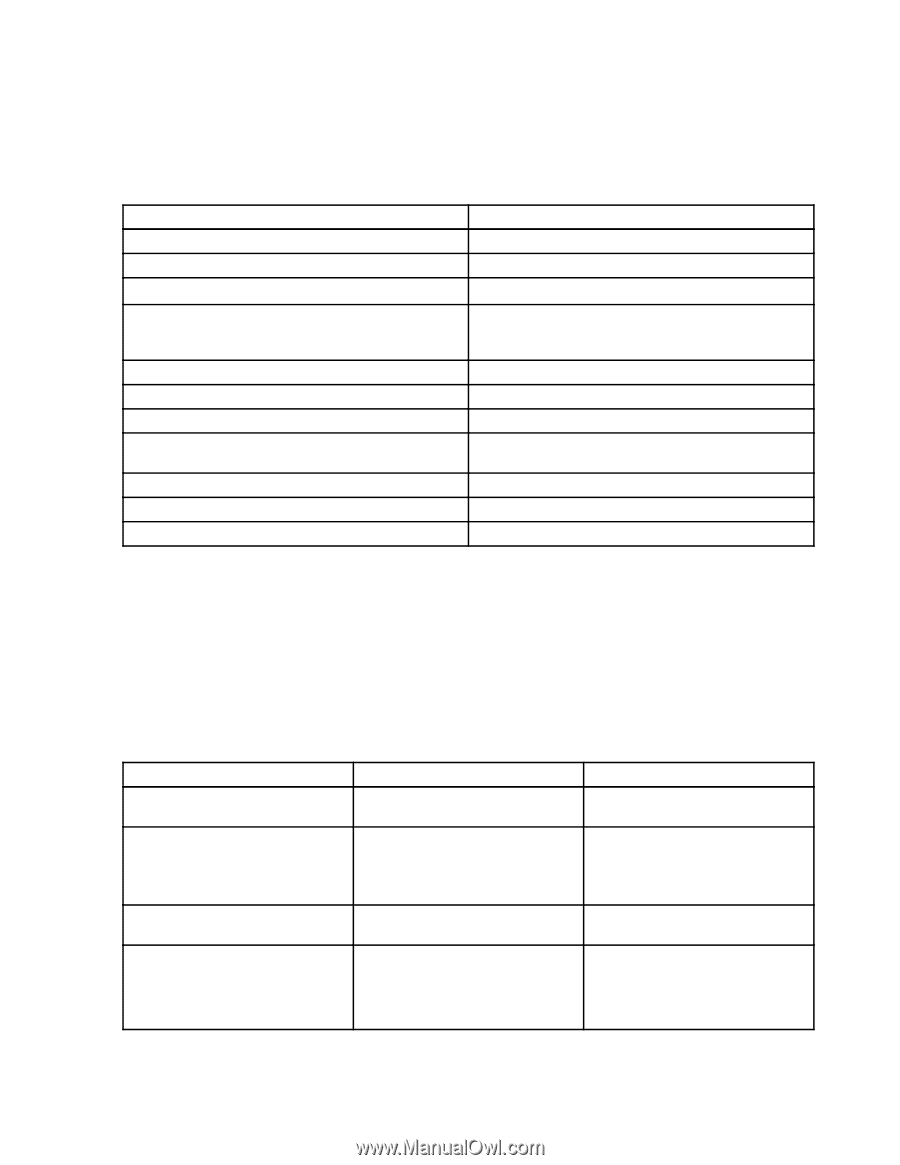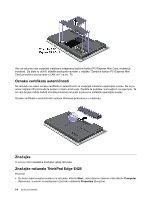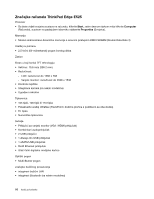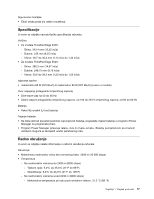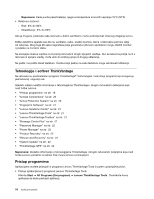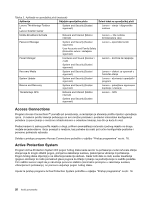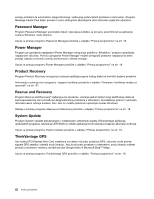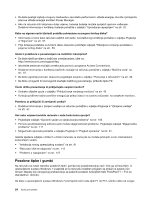Lenovo ThinkPad Edge E425 (Bosnian) User Guide - Page 37
Napomena, Start, Control Panel Upravljačka ploča
 |
View all Lenovo ThinkPad Edge E425 manuals
Add to My Manuals
Save this manual to your list of manuals |
Page 37 highlights
Napomena: Ako je ikona aplikacije u navigacijskom prozoru aplikacije Lenovo ThinkVantage Tools zasjenjena, znači da tu aplikaciju morate ručno instalirati. Da biste ručno instalirali aplikaciju, dvokliknite ikonu aplikacije. Zatim slijedite upute na zaslonu. Kada se postupak instalacije završi, ikona aplikacije će se aktivirati. Tablica 1. Aplikacije u programu Lenovo ThinkVantage Tools Aplikacija Naziv ikone Access Connections Internetska veza Active Protection System Airbag Protection Fingerprint Software Čitač otiska prsta Lenovo ThinkVantage Toolbox ili Lenovo Solution Center Stanje i dijagnostika sustava Mobile Broadband Activate 3G mobilna širokopojasna veza Password Manager Spremište lozinka Power Manager Kontrole za napajanje Recovery Media Diskovi za Factory Recovery (oporavak u tvorničko stanje) Rescue and Recovery Poboljšano sigurnosno kopiranje i vraćanje System Update Ažuriranje i upravljački programi ThinkVantage GPS GPS • Pristup aplikacijama putem upravljačke ploče Kliknite Start ➙ Control Panel (Upravljačka ploča). Ovisno o aplikaciji kojoj želite pristupiti, kliknite odgovarajući odjeljak, a zatim odgovarajući zeleni tekst. Napomena: Ako na upravljačkoj ploči niste pronašli potrebnu aplikaciju, otvorite navigacijski prozor aplikacije Lenovo ThinkVantage Tools i dvokliknite zasjenjenu ikonu da biste instalirali potrebnu aplikaciju. Zatim slijedite upute na zaslonu. Kada se postupak instalacije završi, ikona aplikacije će se aktivirati, a aplikacija će se prikazivati na upravljačkoj ploči. Odjeljci upravljačke ploče, zeleni tekstovi i aplikacije navedeni su u sljedećoj tablici. Tablica 2. Aplikacije na upravljačkoj ploči Aplikacija Odjeljak upravljačke ploče Access Connections Network and Internet (Mreža i internet) Active Protection System System and Security (Sustav i sigurnost) Hardware and Sound (Hardver i zvuk) Communications Utility Hardware and Sound (Hardver i zvuk) Fingerprint Software System and Security (Sustav i sigurnost) Hardware and Sound (Hardver i zvuk) Zeleni tekst na upravljačkoj ploči Lenovo - internetska veza Lenovo - zaštita zračnim jastukom Lenovo - web-konferencije Lenovo - čitač otiska prsta ili Lenovo - čitač otiska prsta za prijenosna računala Poglavlje 1. Pregled proizvoda 19